开头段落:
在Excel中放大表格视图的方法有:使用缩放功能、调整行列宽度和高度、使用视图选项。其中,使用缩放功能是最常见且便捷的方法。通过缩放功能,可以快速调整整个表格的显示比例,使内容更大或更小,从而更好地查看和编辑数据。接下来,将详细介绍如何使用缩放功能以及其他放大表格视图的方法。
一、使用缩放功能
1. 缩放滑块
在Excel的右下角有一个缩放滑块,用户可以通过拖动滑块来调整视图的大小。拖动滑块向右可以放大表格视图,向左则可以缩小视图。这个功能非常直观,适用于快速调整表格的可视大小。
2. 缩放百分比
除了使用缩放滑块外,还可以通过手动设置缩放百分比来调整视图。在Excel的“视图”选项卡下,有一个“缩放”选项。点击后会弹出一个对话框,可以在其中输入具体的百分比值,如100%、125%、150%等。这样可以更精确地控制表格的放大程度。
二、调整行列宽度和高度
1. 手动调整
用户可以手动调整行和列的宽度和高度来放大表格的视图。将鼠标移动到行号或列标的边缘,当光标变成双箭头时,按住并拖动即可调整。这样可以放大特定行或列的内容,使其更易于查看。
2. 自动调整
Excel还提供了自动调整行列宽度和高度的功能。选中需要调整的行或列,右键点击并选择“自动调整行高”或“自动调整列宽”。此功能会根据单元格内容自动调整大小,使表格内容更加清晰。
三、使用视图选项
1. 页面布局视图
在“视图”选项卡下,可以选择“页面布局视图”。这种视图模式类似于打印预览,可以更清晰地查看表格的整体布局和内容。页面布局视图会放大显示每页的内容,使用户可以更好地进行编辑和调整。
2. 分页预览
分页预览模式也是在“视图”选项卡下选择的。选择后,Excel会以分页的形式显示表格内容,可以通过调整分页线来放大或缩小显示区域。分页预览对于需要调整打印区域的用户非常有用。
四、其他放大技巧
1. 使用放大镜工具
在Windows系统中,可以使用自带的“放大镜”工具来放大Excel表格视图。按下Win键和+号键即可启动放大镜工具,通过调整放大倍率,可以清晰查看表格中的细节内容。
2. 增加字体大小
增加表格中文本的字体大小也是一种放大视图的方法。选中表格中的文本内容,在“开始”选项卡下调整字体大小。通过增加字体大小,可以使表格内容更加醒目和易读。
3. 使用快捷键
在Excel中,可以使用快捷键来快速放大或缩小视图。按住Ctrl键并滚动鼠标滚轮,可以迅速调整表格视图的大小。向前滚动放大,向后滚动缩小。这种方法快捷方便,适用于频繁调整表格视图的用户。
通过以上几种方法,可以轻松放大Excel表格视图,提升数据的可读性和编辑效率。无论是使用缩放功能、调整行列宽高,还是选择不同的视图选项,都可以根据实际需求进行灵活应用。掌握这些技巧后,可以更加高效地处理和分析Excel数据。
相关问答FAQs:
1. 如何在Excel表中放大或缩小视图?
在Excel中,您可以通过以下步骤放大或缩小表格的视图:
鼠标滚轮:使用鼠标滚轮向前滚动可以放大视图,向后滚动可以缩小视图。
缩放选项:在Excel的右下角有一个缩放滑块,您可以点击并拖动滑块,向右滑动可以放大视图,向左滑动可以缩小视图。
快捷键:按下Ctrl键并同时按下加号键(+)可以放大视图,按下Ctrl键并同时按下减号键(-)可以缩小视图。
视图选项卡:在Excel的顶部菜单栏中,选择"视图"选项卡,然后在"缩放"组中选择适当的缩放比例。
2. 如何调整Excel表格的列宽和行高?
如果您想要放大Excel表格的内容以显示更多的数据或调整表格的外观,可以按照以下步骤调整列宽和行高:
调整列宽:将鼠标悬停在列标头上,鼠标指针会变成双向箭头。然后,双击鼠标左键,Excel会自动调整列宽以适应内容。
自定义列宽:将鼠标悬停在列标头上,鼠标指针会变成双向箭头。然后,点击并拖动鼠标,调整列宽到所需尺寸。
调整行高:将鼠标悬停在行号上,鼠标指针会变成双向箭头。然后,双击鼠标左键,Excel会自动调整行高以适应内容。
自定义行高:将鼠标悬停在行号上,鼠标指针会变成双向箭头。然后,点击并拖动鼠标,调整行高到所需尺寸。
3. 如何在Excel表格中放大特定的单元格或区域?
如果您只想放大Excel表格中的特定单元格或区域,可以按照以下步骤进行操作:
选择单元格或区域:点击并拖动鼠标以选择您要放大的单元格或区域。
缩放选项:在Excel的右下角有一个缩放滑块,您可以点击并拖动滑块,向右滑动可以放大所选单元格或区域,向左滑动可以缩小视图。
快捷键:按下Ctrl键并同时按下加号键(+)可以放大所选单元格或区域,按下Ctrl键并同时按下减号键(-)可以缩小视图。
视图选项卡:在Excel的顶部菜单栏中,选择"视图"选项卡,然后在"缩放"组中选择适当的缩放比例。
原创文章,作者:Edit1,如若转载,请注明出处:https://docs.pingcode.com/baike/4764472